
Birkaç gün önce bir kullanıcı, Mac Yönetici hesabını sildikten sonra silinen verilerin nasıl kurtarılacağını sordu ve bu sorunun cevabı Time Machine ve yedeklemeler oldu. Başka bir durumda ve yedek kopyayı kaydetmeden, Yönetici hesabını silerken bilgilerin kurtarılması imkansızdır.
Bu seçenek, aslında işletim sistemini kaldırma ve yeniden yükleme adımlarını uygulamadan "biçimlendirme modunda" kullanılır. Kişisel olarak konuşursam her zaman şunu söyleyeceğim Mac'i hazır hale getirmek için sistemin temiz kurulumunu gerçekleştirmek daha iyidirancak bu kurulumu gerçekleştirmek istemiyorsanız Yönetici kaldırma işlemini gerçekleştirebilirsiniz. Bugün Yönetici kullanıcıyı silme işleminin nasıl gerçekleştirileceğini göreceğiz. Yedek kopyamızın olmaması durumunda olası veri kaybı konusunda net olmakHerkes bu yöntemi kullanıp kullanmamakta özgürdür.
Ilk adım
İlk şey yedeklememizi gerçekleştirin Önemli verileri korumak için. Bu süreçte dikkat edilmesi gereken bir diğer detay ise elimizdeki tüm belge ve dosyaların klasörün dışında Yönetici kullanıcımızdan (Ev) Süreçte elenmeyecekler.
Şimdi üzerinden geçelim Sistem Tercihleri> Kullanıcılar ve Gruplar ve işlemi başlatmak için Yönetici şifresiyle kilidi açın. Şimdi bu önceki adım tamamlandıktan sonra, sembolüne basarak yeni bir Yönetici hesabı oluşturacağız. "+" ve size ayrıcalıklar veriyoruz.
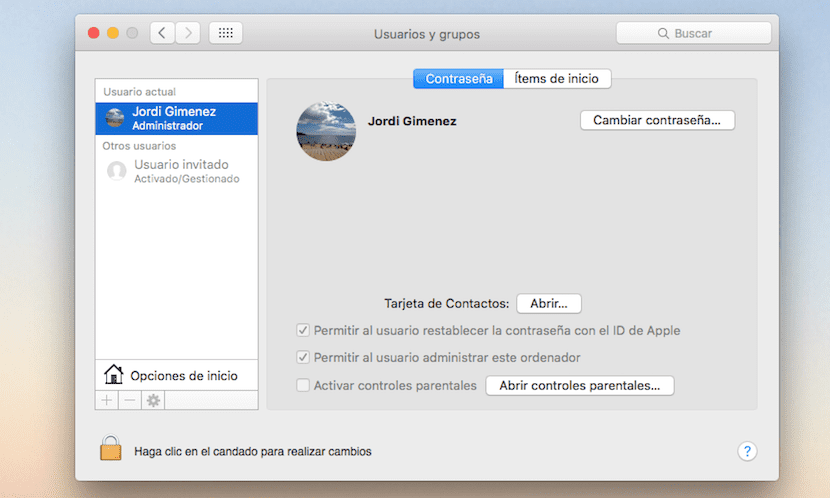
Sistemin yeniden başlatılması
Bir sonraki adım Mac'inizi yeniden başlatın ve yeni yönetici hesabıyla oturum açın daha önce oluşturduğumuz. Bununla başaracağımız şey, iki yönetici hesabının hazır olması ve Mac'i hiçbir zaman Yönetici olmadan bırakmamaktır.
Yeniden başlattıktan sonra geri dönüyoruz Sistem Tercihleri> Kullanıcılar ve Gruplar ve açmak için asma kilidi seçiyoruz. Bu vesileyle şunu unutmayın Parola, yeni Yönetici kullanıcısı için kullanılan paroladır.
Verileri silerek hesabı silin
Önceki adımların her birini gerçekleştirerek bu noktaya geldiğimizde yapmamız gereken tek şey eski Yöneticiyi kaldır ve bunun için kendimizi onun üstüne koyuyoruz ve «-« sembolünü seçiyoruz alttan.
Bu vesileyle, Yönetici kullanıcısını silmeye kadar gitmedim, ancak İşletim sisteminin önceki sürümleri aşağıdaki görüntüdekine benzer, bu bize birkaç eylem gerçekleştirmemize olanak sağladı: silinen hesabın yedek kopyasını bir klasöre kaydetmek, Ana klasörü silmeden Yönetici hesabını silmek ve üçüncüsü tüm içeriği silmekti. hesaptan.
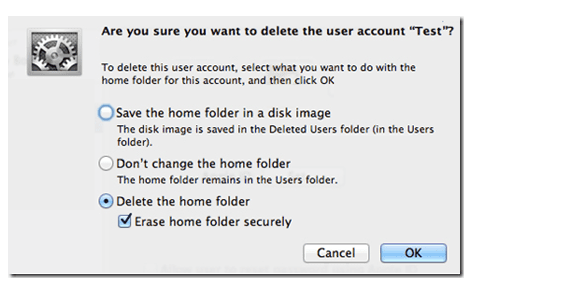
İşletim Sisteminde Alan, o yüzden dikkatli ol bir kez ortadan kaldırıldığında geri dönüş olmaz.
Bitti!
Merhaba, tüm eğitimler için çok teşekkür ederim. Son zamanlarda şüphem var. Yaklaşık 5-6 yıllık bir Mac'im var ve artık formatlamanın zamanı geldiğini düşünüyorum. Formatlamak ve zaman makinesinin bir kopyasından başlamak ne ölçüde faydalıdır? Demek istediğim... eğer onu biçimlendirirsem ve sonra bir zaman makinesi kopyasından geri yüklersem, aynı mı kalır yoksa yol boyunca çöpler mi kaybolur?
Merhaba Juanjo, sizin için önemli olan bazı belgeler için bir makineyi Time Machine'den geri yüklemek gereklidir, ancak bu, temizliğin zaman zaman iyi olduğu anlamına gelmez. Tavsiyem, işletim sisteminin yeni bir sürümünden sıfırdan geri yükleme yapmanızdır
selamlar